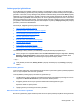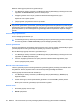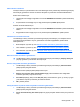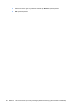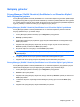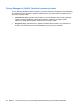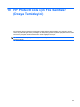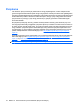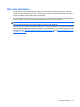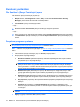HP ProtectTools User Guide - Windows XP, Windows Vista, Windows 7
Gelişmiş görevler
Privacy Manager (Gizlilik Yöneticisi) Sertifikaları'nı ve Güvenilen Kişiler'i
farklı bilgisayara geçirme
Privacy Manager (Gizlilik Yöneticisi) Sertifikalarınız'ı ve Güvenilen Kişileriniz'i güvenli bir şekilde başka
bir bilgisayara taşıyabilir veya güvenli olarak saklamak için verilerinizi yedekleyebilirsiniz. Bunu yapmak
için, verileri parola korumalı bir dosya olarak bir ağ konumuna veya herhangi bir çıkarılabilir depolama
aygıtına yedekleyin ve daha sonra dosyayı yeni bilgisayara geri yükleyin.
Privacy Manager (Gizlilik Yöneticisi) Sertifikaları'nı ve Güvenilen Kişiler'i yedekleme
Privacy Manager (Gizlilik Yöneticisi) Sertifikalarınız'ı ve Güvenilen Kişileriniz'i parola korumalı bir
dosyaya yedeklemek için, şu adımları izleyin:
1. Privacy Manager'ı (Gizlilik Yöneticisi) açın ve Migration'ı (Geçiş) tıklatın.
2. Backup'ı (Yedekle) tıklatın.
3. Select Data (Verileri Seçin) sayfasında, geçiş dosyasına dahil edilecek veri kategorilerini seçip
Next'i (İleri) tıklatın.
4. Migration File (Geçiş Dosyası) sayfasında, bir dosya adı girin veya bir konum aramak için
Browse'ı (Gözat) ve daha sonra Next'i (İleri) tıklatın.
5. Bir parola oluşturun ve onaylayın, ardından Next'i (İleri) tıklatın.
NOT: Geçiş dosyasını geri yükleyeceğiniz zaman ihtiyacınız olacağından, bu parolayı güvenli bir
yerde depolayın.
6. Seçtiğiniz güvenlik oturum açma yöntemini kullanarak kimlik doğrulaması yapın.
7. Migration File Saved (Geçiş Dosyası Kaydedildi) sayfasında Finish'i (Son) tıklatın.
Privacy Manager (Gizlilik Yöneticisi) Sertifikaları'nı ve Güvenilen Kişiler'i geri yükleme
Privacy Manager (Gizlilik Yöneticisi) Sertifikalarınız'ı ve Güvenilen Kişileriniz'i geçiş işleminin parçası
olarak farklı bir bilgisayara veya aynı bilgisayara geri yüklemek için şu adımları izleyin:
1. Privacy Manager'ı (Gizlilik Yöneticisi) açın ve Migration'ı (Geçiş) tıklatın.
2. Restore'u (Geri yükle) tıklatın.
3. Migration File (Geçiş Dosyası) sayfasında, dosyayı aramak için Browse'ı (Gözat) ve daha sonra
Next'i (İleri) tıklatın.
4. Yedekleme dosyasını oluşturduğunuzda kullandığınız parolayı girin ve ardından Next'i (İleri)
tıklatın.
5. Migration File (Geçiş Dosyası) sayfasında Finish'i (Son) tıklatın.
Gelişmiş görevler 67